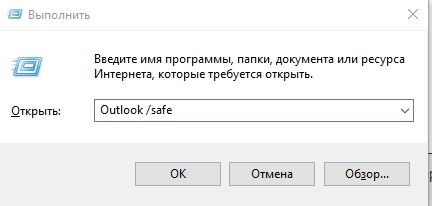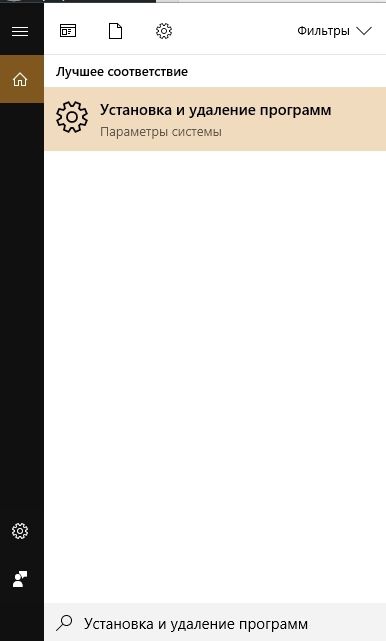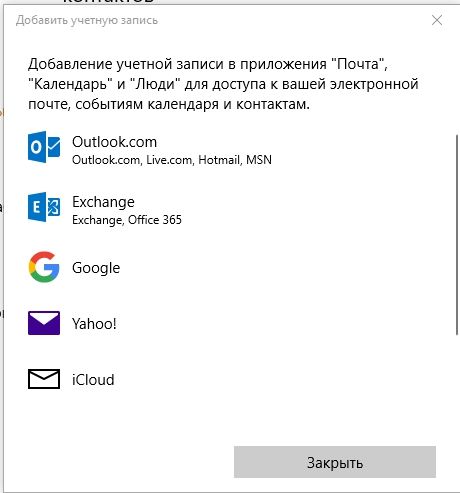Іноді відбувається збій, і програма Outlook повільно завантажується і в результаті не запускається або раптово припиняє роботу. Цьому, звичайно, є причини, які ми розберемо нижче і постараємося усунути.

Усунення помилок з запуском Microsoft Office Outlook.
Помилки при відкритті
Некоректне завершення роботи
Коли ви намагаєтеся увійти в програму, але бачите вікно з повідомленням «Не вдається запустити додаток Microsoft Office Outlook», можливо, раніше процес закриття стався неправильно (наприклад, несподівано вимкнувся комп’ютер, коли поштовий клієнт був відкритий). Спробуйте зробити наступні кроки:
- натисніть Ctrl + Alt + Delete, щоб викликати «Диспетчер завдань»;
- клацніть по напису Outlook і виберіть «Зняти задачу»;
- перезавантажте комп’ютер;
- натисніть Win + R — з’явиться невелике вікно з порожнім рядком, в яке потрібно вбити фразу «Outlook / safe».

Все це робиться для того, щоб програма запустилася в безпечному режимі. Тепер її можна закрити, як зазвичай, і знову відкрити звичним способом. Все повинно працювати нормально.
Пошкодження навігаційного файлу
Іноді пошкоджується навігаційний файл в «Майкрософт офіс», і не вдається відкрити Outlook. У попереджуючому повідомленні може фігурувати фраза: «недійсний xml-формат». Спробуйте наступне:
- Натисніть C: \ Користувачі \ ім’я користувача \ AppData \ Roaming \ Microsoft \ Outlook.
- Знайдіть там файл profilename.xml і видаліть його.
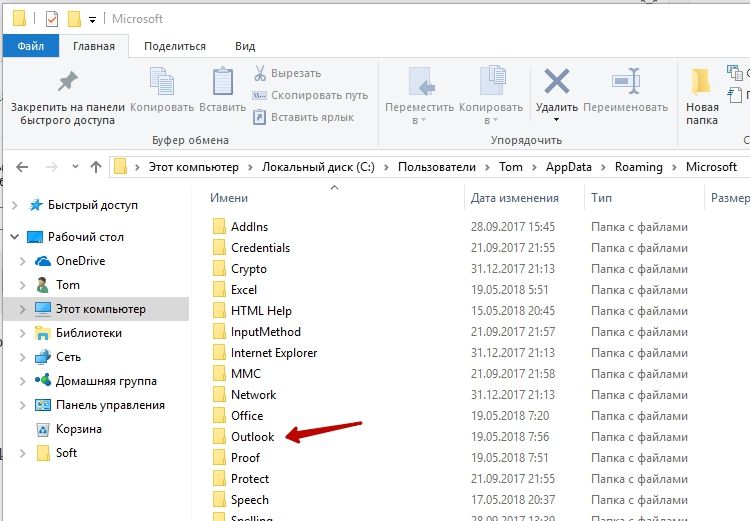
ВАЖЛИВО. Повинні бути задані такі параметри папок, щоб бачити приховане вміст, інакше ви не знайдете його.
Помилки в процесі роботи
Припустимо, ви працювали з поштовим клієнтом, і раптово він завис, а незабаром з’явилося повідомлення, що процес зупинений, і програма буде закрита. Після повторного запуску все повторюється знову. Нижче викладено кілька способів усунення несправності.
відновлення файлів
- Увійдіть в «Панель управління» — «Установка і видалення програм» (в Windows 10 це набагато зручніше зробити через пошук, просто впишіть туди останню фразу).

- Вам відкрився список, виберіть «Outlook 2010.» (або вашу версію, або весь пакет Microsoft, якщо ви встановлювали все разом) і клацніть по ньому. У новому інтерфейсі Windows безпосередньо під виділеним назвою з’являються кнопки «Видалити» і «Змінити», в класичному вони розташовуються у верхній частині списку.
- Клацніть «Змінити» — система автоматично виявить неполадки і усуне їх.
- Перезавантажте комп’ютер і перевірте, чи допоміг цей спосіб.
Помилка при отриманні кореспонденції
Часто збій робочого процесу відбувається при читанні отриманих листів. Спробуйте вчинити так:
- Закрийте програму.
- Зайдіть в системний диск С. Якщо у вас Outlook 2007, відкрийте папку «Program Files і знайдіть там файл Scanpst.exe. Іноді потрібний компонент відшукати неможливо — додаток Outlook 2013 і новітніх версій часто зберігається в розділ С: \ Користувач \ Ім’я користувача \ AppData \ Local \ Outlook.
- Як тільки знайдете вищезгаданий файл, запустіть його подвійним клацанням.
- Тут необхідно вибрати пошкоджений елемент і відновити його (якщо немає впевненості, в якому саме причина неполадки, перевірте кожен).
- Тепер запустіть систему і погляньте, чи зникла проблема.
Проблеми з обліковим записом
При запуску «Аутлук» завантаження профілю раптово обірвалася, і додаток закрилося? Ймовірно, джерело несправності пов’язаний з втратою даних облікового запису. Можна створити нову:
- Вбийте в пошуковий рядок Windows «Панель управління» і відкрийте «Облікові записи користувачів» — «Пошта» — «Додати».
- «Ім’я конфігурації» пишемо будь і тиснемо «Ок».

- Заповніть форму: ім’я, прізвище (або псевдонім) і адреса вашої пошти разом з системним паролем.
- Підключіться до інтернету і натисніть «Перевірка облікового запису».
Наступного разу, коли відкриєте Outlook, увійдіть через новий профіль.